Sega Game Gear Classics สามารถเล่นได้แล้วบน Steam เด็ค
ผู้เขียน : Camila
Jan 18,2025
คู่มือนี้ให้รายละเอียดวิธีการติดตั้งและใช้ EmuDeck เพื่อเล่นเกม Sega Game Gear บน Steam Deck ของคุณ เพิ่มประสิทธิภาพสูงสุดด้วย Decky Loader และ Power Tools เราจะครอบคลุมทุกอย่างตั้งแต่การตั้งค่าเริ่มต้นไปจนถึงการแก้ไขปัญหาหลังการอัปเดต
ลิงก์ด่วน
<>- ก่อนที่จะติดตั้ง EmuDeck
- การติดตั้ง EmuDeck บน Steam Deck
- การถ่ายโอน Game Gear ROM และการใช้ Steam ROM Manager
- แก้ไขอาร์ตเวิร์คที่หายไปใน EmuDeck
- การเล่นเกม Game Gear บน Steam Deck
- การติดตั้ง Decky Loader บน Steam Deck
- การติดตั้งปลั๊กอิน Power Tools
- การแก้ไขปัญหา Decky Loader หลังจากการอัพเดต Steam Deck <> Sega Game Gear คอนโซลพกพารุ่นบุกเบิก ตอนนี้พบบ้านใหม่บน Steam Deck ต้องขอบคุณ EmuDeck คู่มือนี้มีคำแนะนำแบบครอบคลุม อัปเดตเมื่อวันที่ 8 มกราคม 2025 เพื่อรวม Power Tools เพื่อประสิทธิภาพสูงสุด
ก่อนติดตั้ง EmuDeck
<> การเตรียม Steam Deck ของคุณเป็นสิ่งสำคัญก่อนที่จะติดตั้ง EmuDeckเปิดใช้งานโหมดนักพัฒนาซอฟต์แวร์: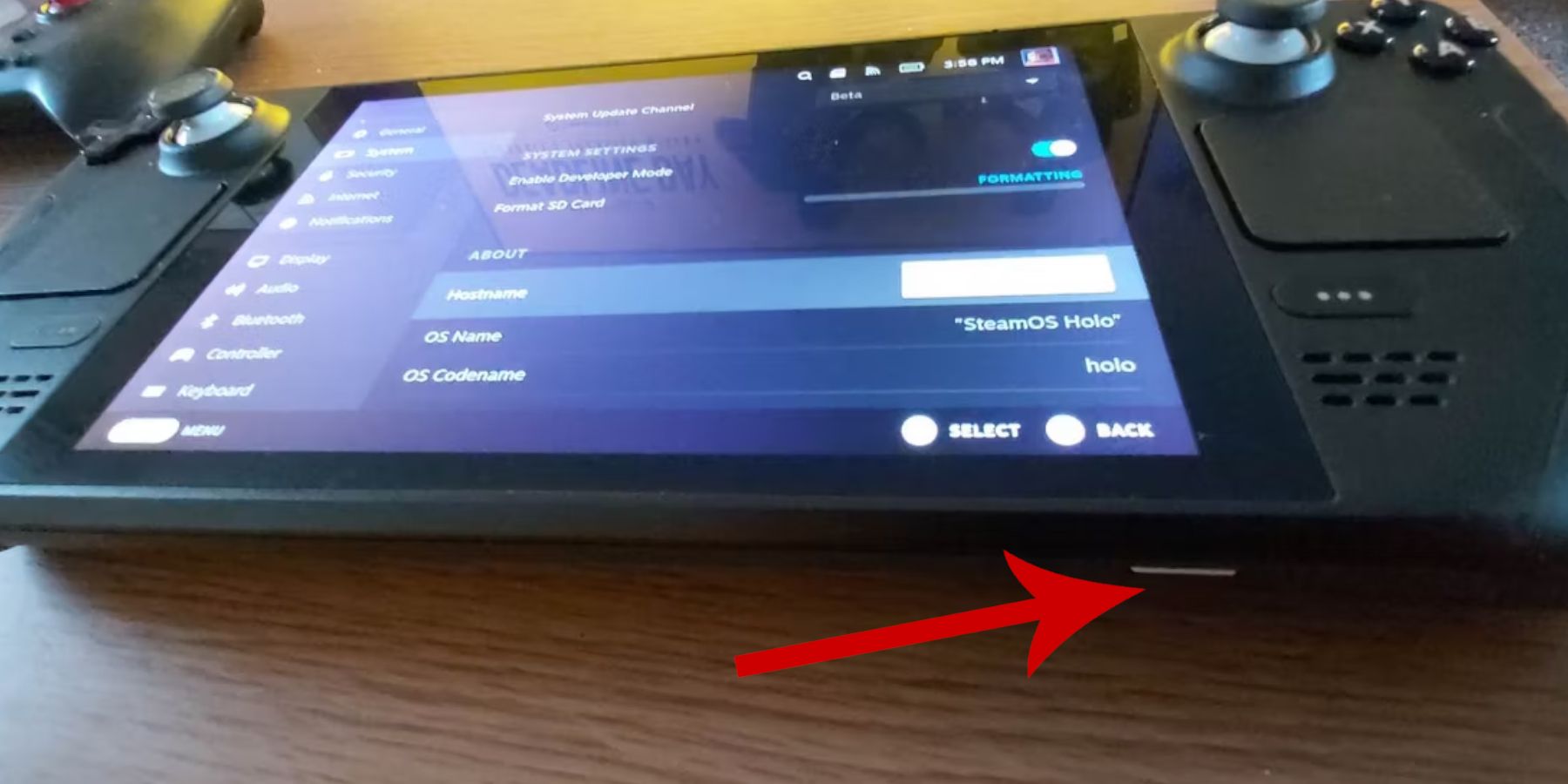 <>
<>
เข้าถึงเมนูระบบ
- ในการตั้งค่าระบบ เปิดใช้งานโหมดนักพัฒนาซอฟต์แวร์
- ค้นหาเมนูนักพัฒนาใหม่
- ภายในเมนูนักพัฒนา ให้ค้นหาเบ็ดเตล็ด
- เปิดใช้งานการแก้ไขข้อบกพร่องระยะไกล CEF
- รีสตาร์ท Steam Deck ของคุณ <> <>
- สิ่งของจำเป็น: <>
- ที่จัดเก็บข้อมูลภายนอก (แนะนำให้ใช้การ์ด MicroSD) สำหรับ ROM และโปรแกรมจำลอง
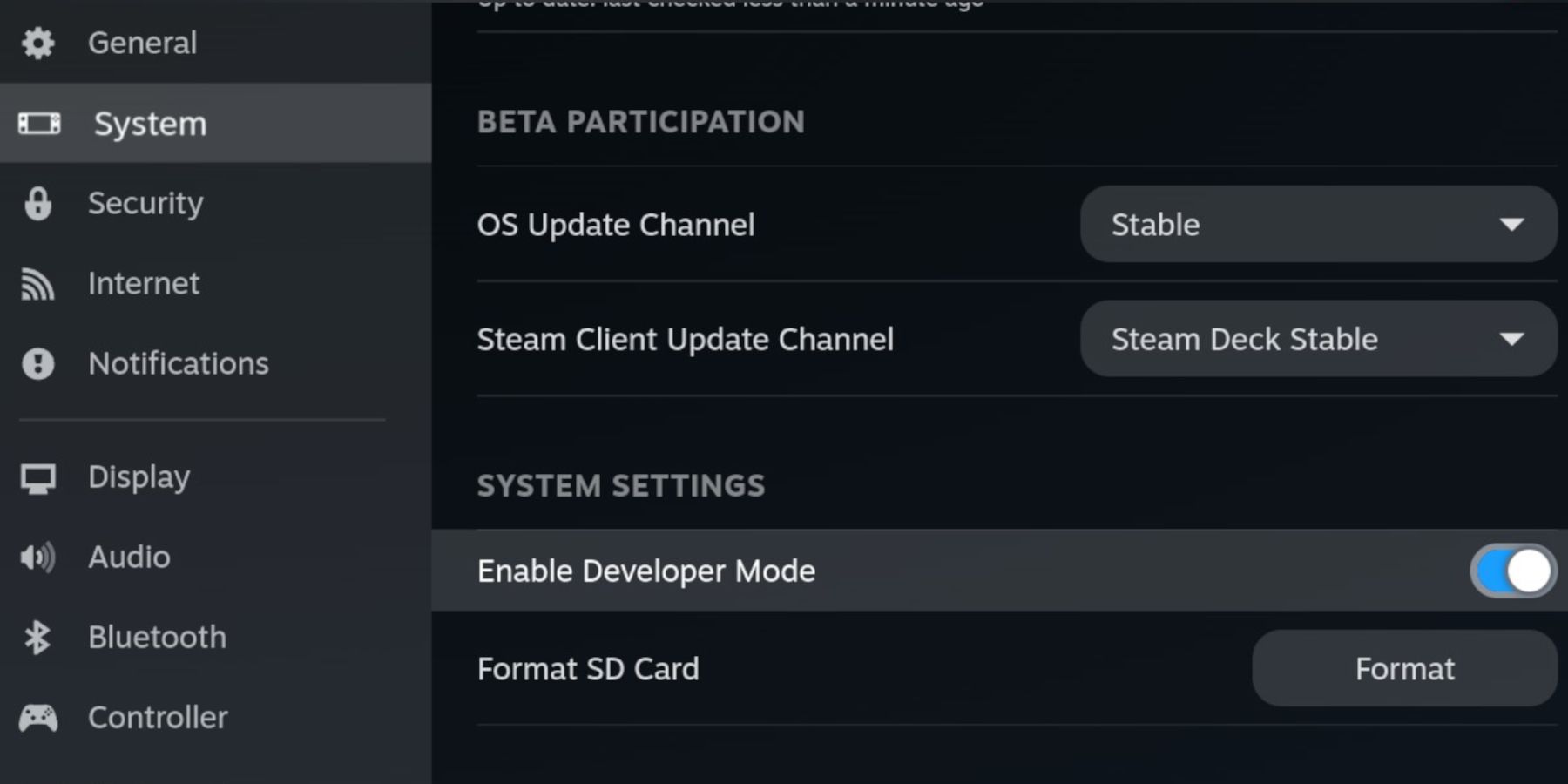 แป้นพิมพ์และเมาส์ (แนะนำเป็นอย่างยิ่งสำหรับการจัดการไฟล์ที่ง่ายขึ้น)
แป้นพิมพ์และเมาส์ (แนะนำเป็นอย่างยิ่งสำหรับการจัดการไฟล์ที่ง่ายขึ้น)
Game Gear ROM ที่ได้รับอย่างถูกกฎหมาย (อนุญาตให้สำรองข้อมูลเกมที่คุณเป็นเจ้าของได้)
<>- การติดตั้ง EmuDeck บน Steam Deck
- <>
- ตอนนี้มาดาวน์โหลดและติดตั้ง EmuDeck กันดีกว่า <>
- สลับไปที่โหมดเดสก์ท็อป
- เปิดเว็บเบราว์เซอร์และดาวน์โหลด EmuDeck
เลือกการ์ด SD ของคุณเป็นตำแหน่งการติดตั้งหลัก
เลือกอีมูเลเตอร์ที่คุณต้องการ (แนะนำ RetroArch, Emulation Station, Steam ROM Manager)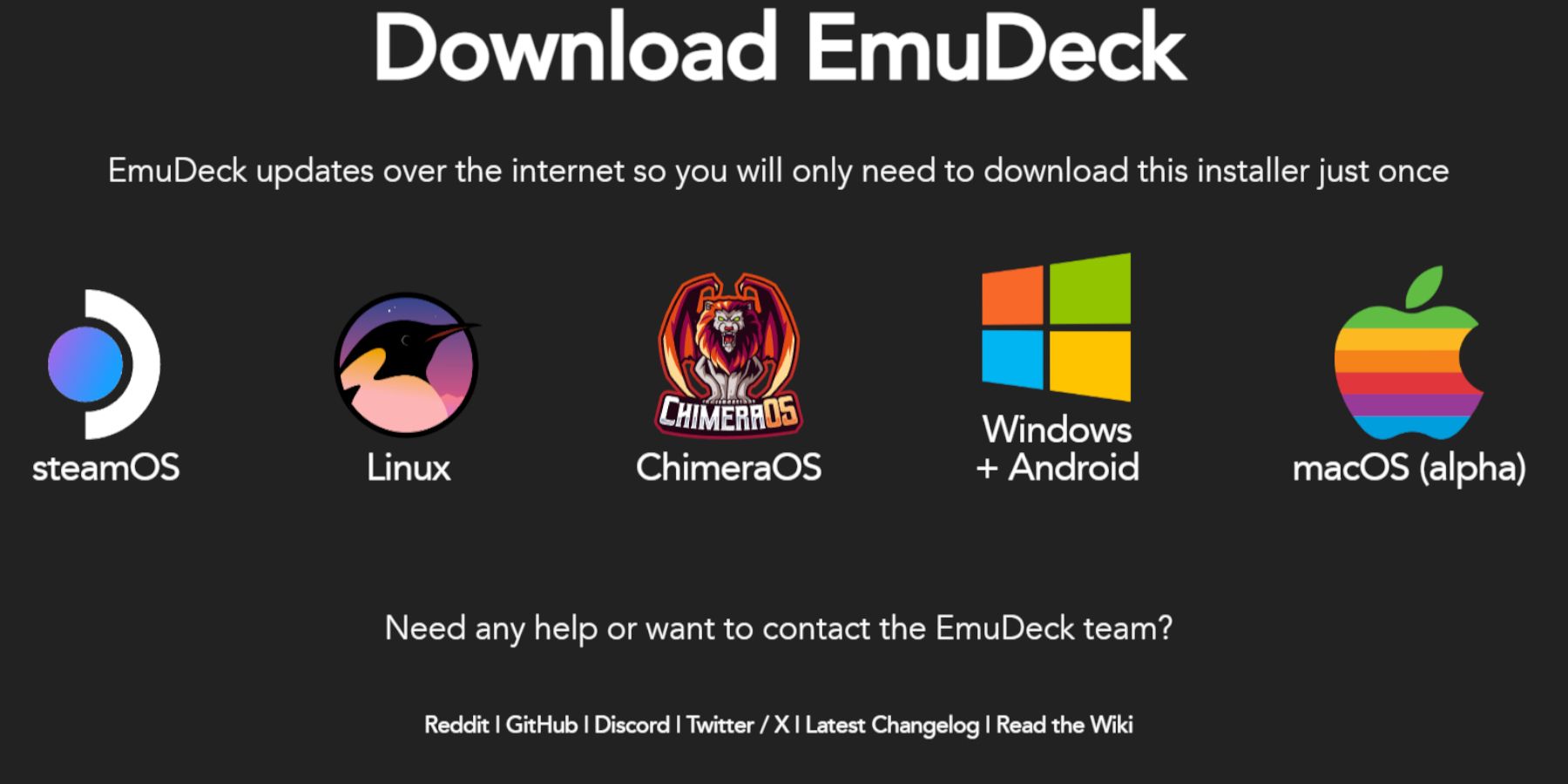
- ทำการติดตั้งให้เสร็จสิ้น <>
- การตั้งค่าด่วน:
- เมื่อติดตั้งแล้ว ให้เข้าถึงการตั้งค่าด่วนของ EmuDeck: <>
- เปิดใช้งานการจับคู่เค้าโครงคอนโทรลเลอร์
- ตั้งค่า Sega Classic AR เป็น 4:3
- เปิดใช้งานอุปกรณ์พกพา LCD
- <> การถ่ายโอน Game Gear ROM และการใช้ Steam ROM Manager
-
<>
Emulation/ROMs/gamegearตัวจัดการ Steam ROM:
<>
- เปิด EmuDeck และเปิดตัว Steam ROM Manager
- เพิ่มและแยกวิเคราะห์เกมของคุณ
- ตรวจสอบอาร์ตเวิร์คและบันทึกลง Steam <>
- แก้ไขอาร์ตเวิร์กที่หายไปใน EmuDeck <> Steam ROM Manager อาจพลาดอาร์ตเวิร์กบางส่วน
- <> ใช้ฟังก์ชัน "แก้ไข" ใน Steam ROM Manager เพื่อค้นหาอาร์ตเวิร์กที่หายไป
- เข้าถึงคอลเลกชัน Game Gear ของคุณในคลัง Steam
- เลือกเกมและเล่น
- ไปที่ประสิทธิภาพ
- เปิดใช้งานโปรไฟล์ต่อเกมและตั้งค่าขีดจำกัดเฟรมเป็น 60 FPS <>
- การติดตั้ง Decky Loader บน Steam Deck <>
- เรียกใช้โปรแกรมติดตั้งและเลือกการติดตั้งที่แนะนำ
- รีสตาร์ทในโหมดเกม
- <> การติดตั้งปลั๊กอิน Power Tools
- กำหนดค่าเครื่องมือไฟฟ้า (ปิดการใช้งาน SMT, ตั้งค่าเธรดเป็น 4, ปรับนาฬิกา GPU ตามต้องการ) <>
- การแก้ไขปัญหา Decky Loader หลังจากการอัพเดต Steam Deck <> การอัพเดตอาจลบ Decky Loader
- <> สลับไปที่โหมดเดสก์ท็อป
- เปิดใช้งานการบันทึกอัตโนมัติ
การถ่ายโอน ROM: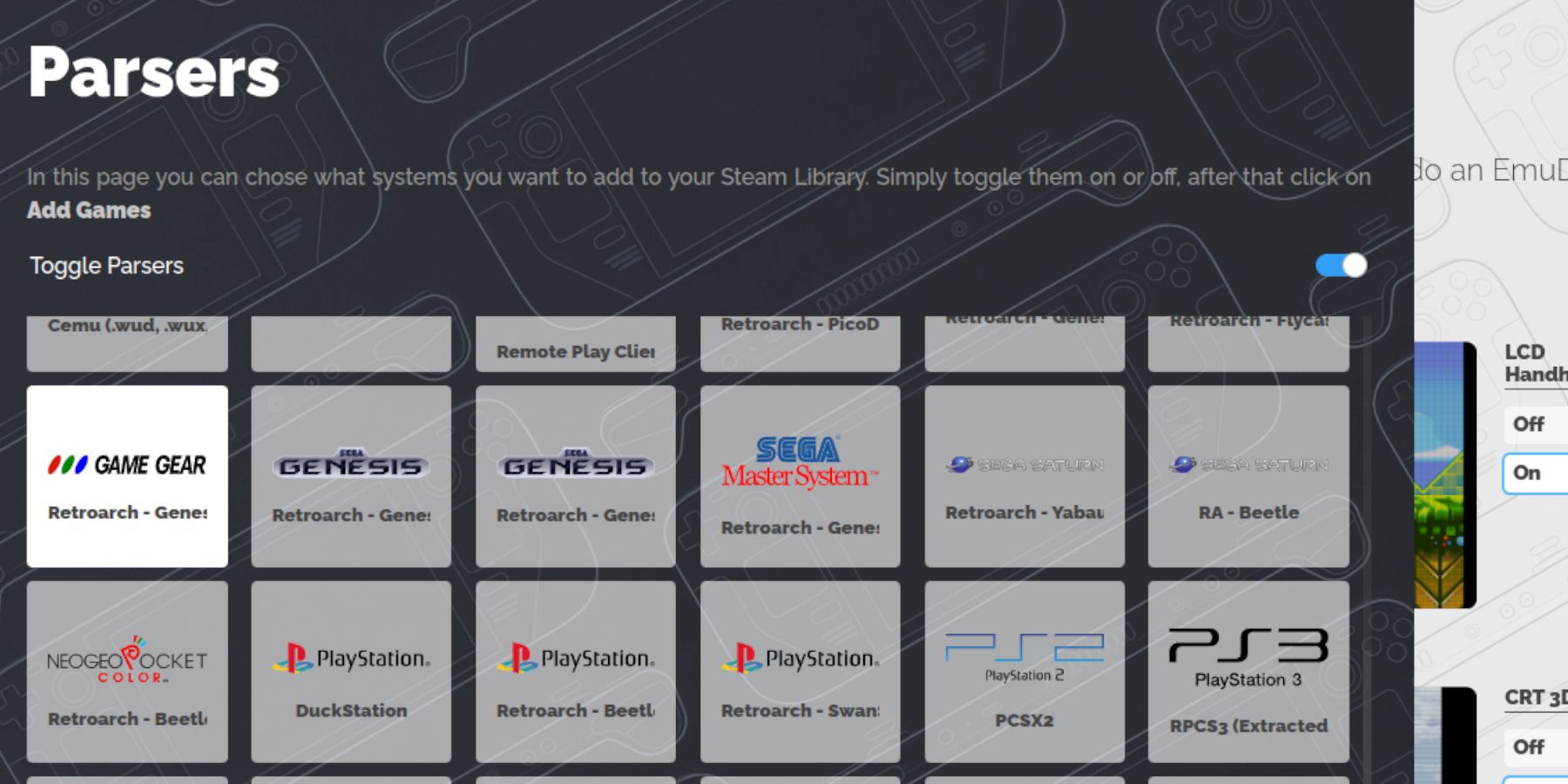 <>
<>
ของการ์ด SD
- โอน ROM ของคุณไปยังโฟลเดอร์นี้
เลือกไอคอน Game Gear
อัปโหลดอาร์ตเวิร์คที่หายไปด้วยตนเองผ่านโฟลเดอร์รูปภาพหากจำเป็น ตรวจสอบให้แน่ใจว่าชื่อ ROM นั้นสะอาด (ไม่มีตัวเลขอยู่ข้างหน้าชื่อ)
<>การเล่นเกม Game Gear บน Steam Deck
<>
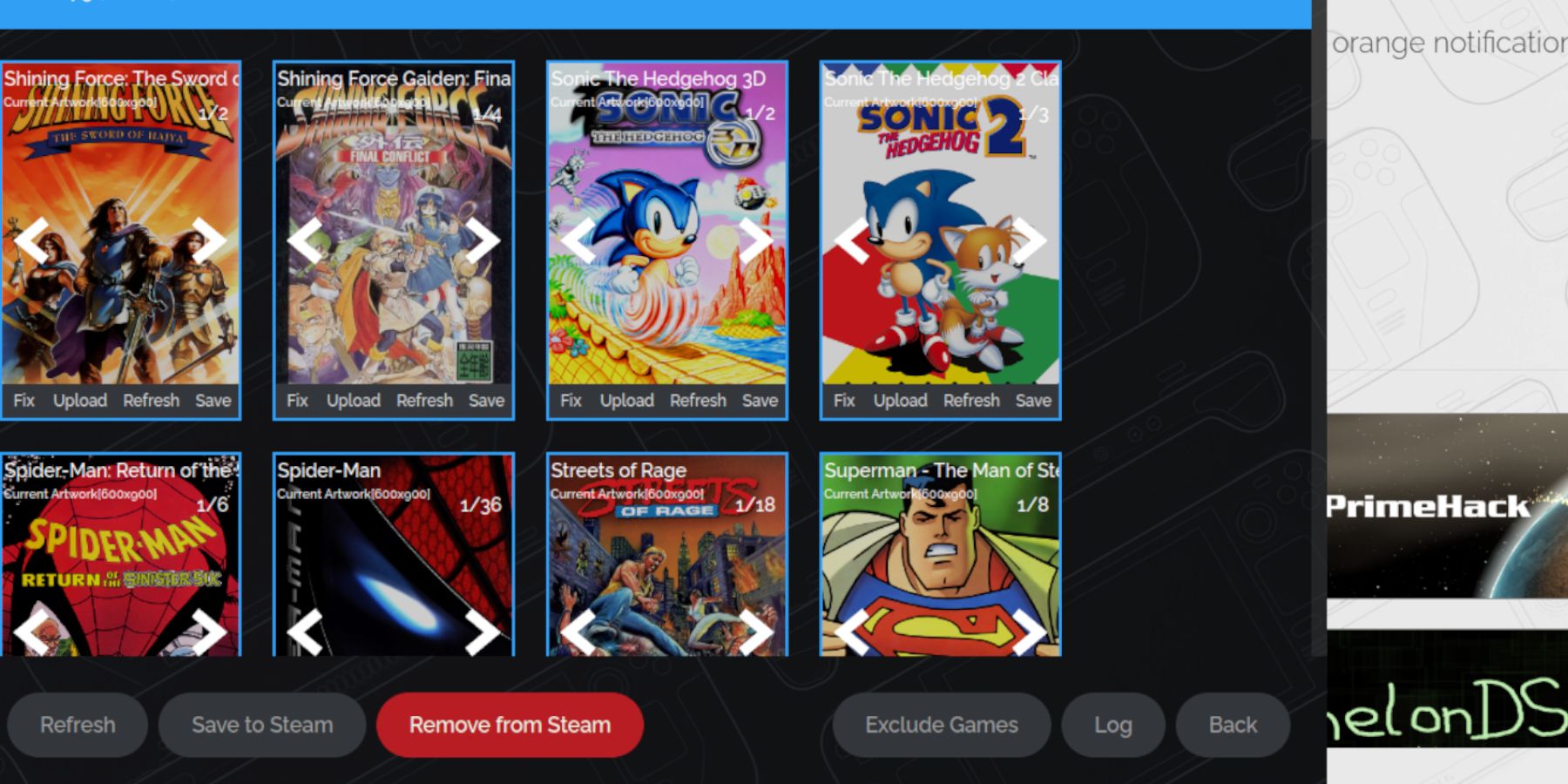 ได้เวลาเล่นแล้ว!
ได้เวลาเล่นแล้ว!
- สลับไปที่โหมดเกม
การตั้งค่าประสิทธิภาพ:
เพื่อปรับปรุงประสิทธิภาพ:
<>
เข้าถึงเมนูการเข้าถึงด่วน (QAM)Decky Loader ปรับปรุงการจำลอง
<>สลับไปที่โหมดเดสก์ท็อป
- ดาวน์โหลด Decky Loader จากหน้า GitHub
<>
เข้าถึง Decky Loader ผ่าน QAM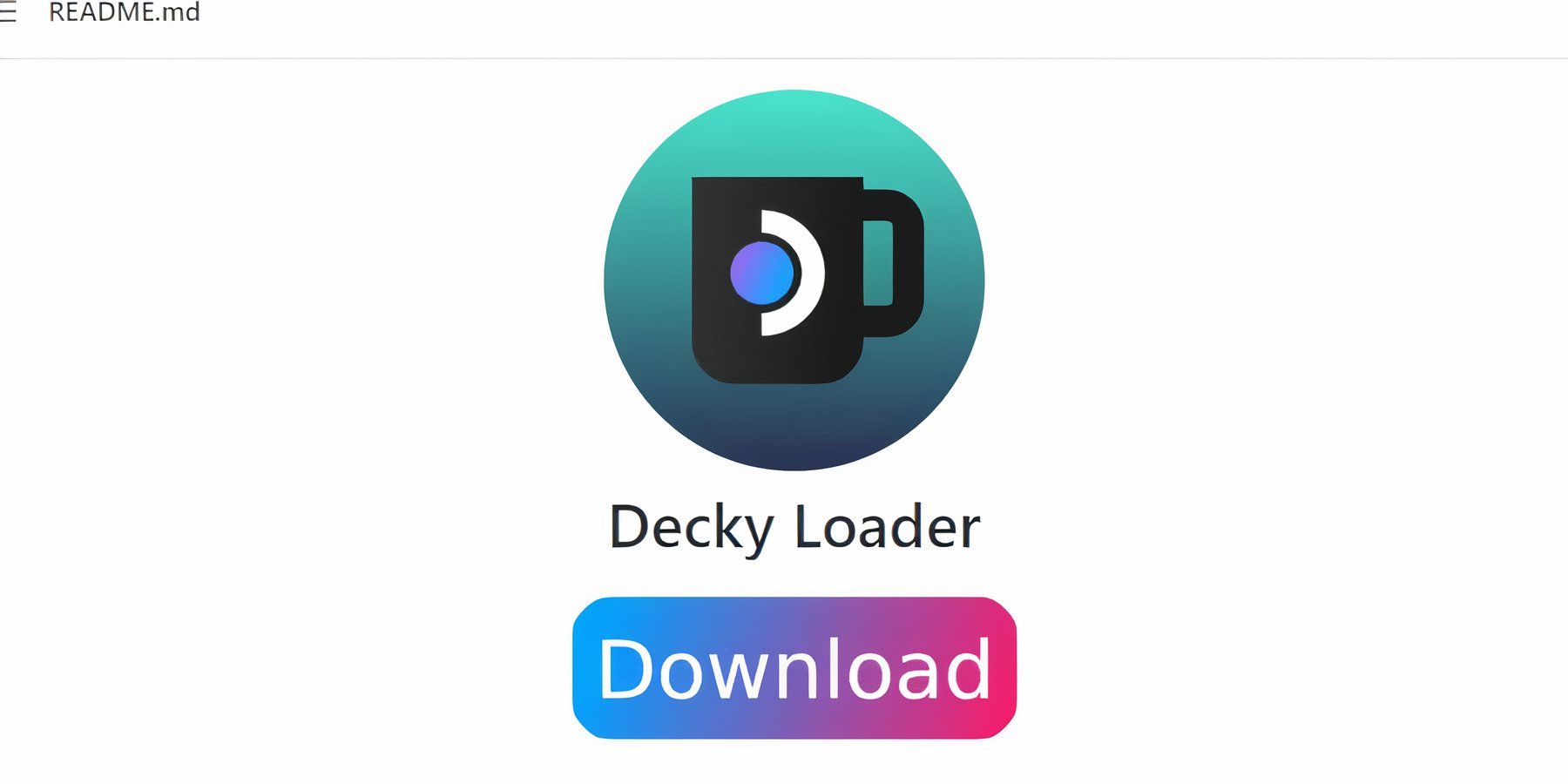
ติดตั้ง Decky Loader อีกครั้งจาก GitHub โดยเลือก "Execute" (ไม่ใช่ "Open")
รีสตาร์ท Steam Deck ของคุณ
<>
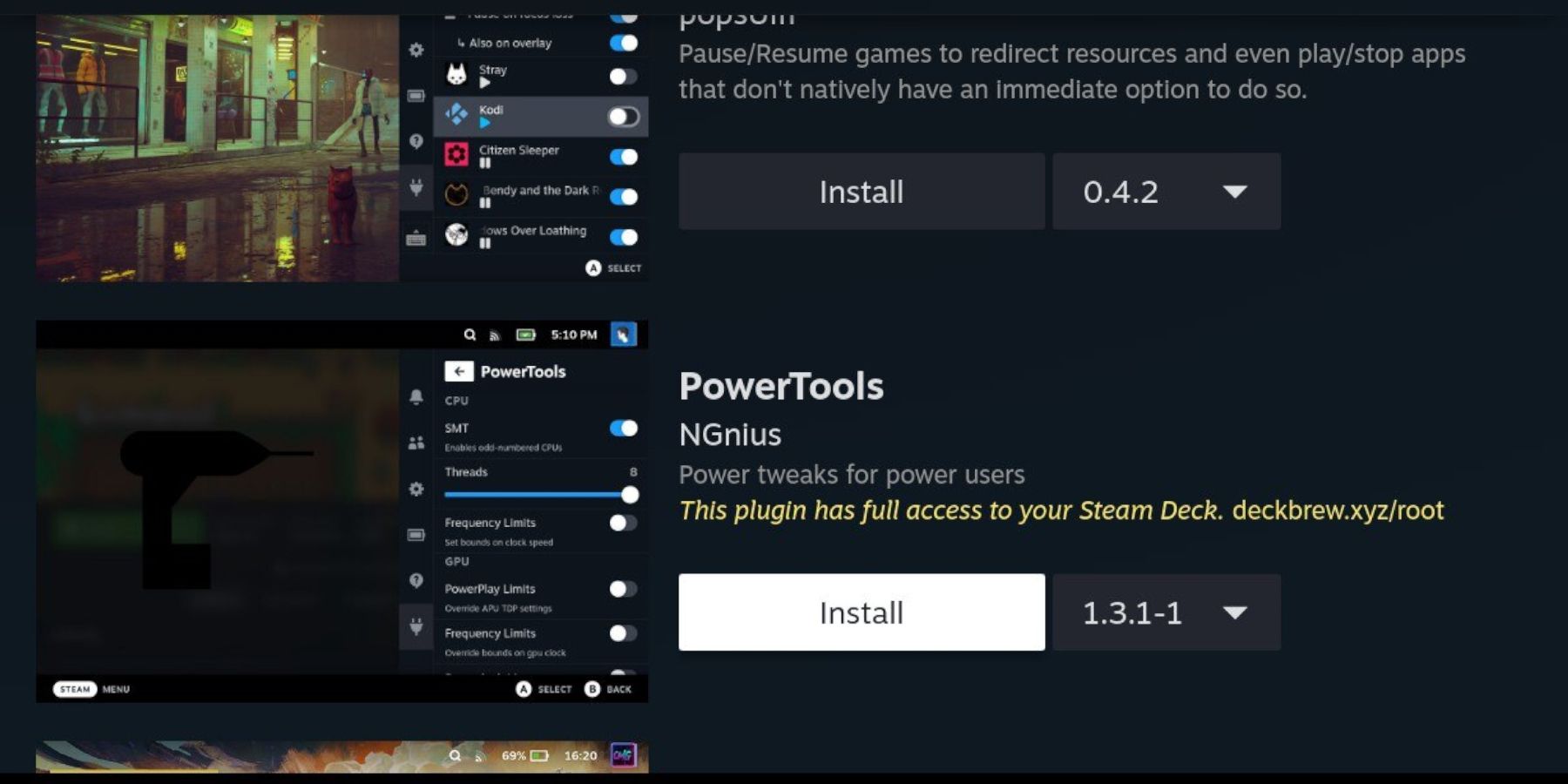
บทความล่าสุด
-
ดำดิ่งสู่โลกใต้น้ำที่น่าหลงใหลของสู่ความลึกและฉายรอบปฐมทัศน์ในโรงภาพยนตร์ที่ได้รับการคัดเลือกและบนแพลตฟอร์มดิจิตอลในวันศุกร์ที่ 24 มกราคม อย่าพลาดประสบการณ์ภาพยนตร์ที่น่าตื่นเต้นนี้ผู้เขียน : Michael Mar 07,2025
-
รีวิวนี้มีสปอยเลอร์เต็มรูปแบบสำหรับพาราไดซ์ซีซั่น 1. มาดำดิ่งลงไปในการแยกแยะที่ครอบคลุมของพาราไดซ์ Netflix Series สำรวจพล็อตเรื่องการพัฒนาตัวละครและผลกระทบโดยรวม การแสดงนำเสนอการเล่าเรื่องที่น่าดึงดูดใจการทอผ้าปริศนาการวางอุบายและสหประชาชาติร่วมกันอย่างชำนาญผู้เขียน : Emery Mar 06,2025
เกมส์ล่าสุด
-
 Drag Şahin Park Etmeดาวน์โหลด
Drag Şahin Park Etmeดาวน์โหลด -
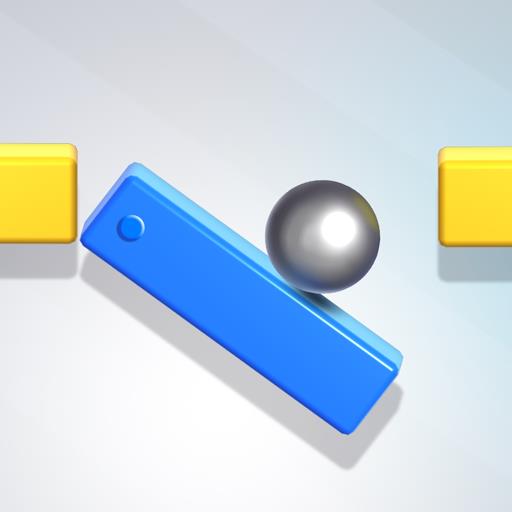 Tricky Tapsดาวน์โหลด
Tricky Tapsดาวน์โหลด -
 Tile Fun - Triple Puzzle Gameดาวน์โหลด
Tile Fun - Triple Puzzle Gameดาวน์โหลด -
 Tower Royale: Stick War Onlineดาวน์โหลด
Tower Royale: Stick War Onlineดาวน์โหลด -
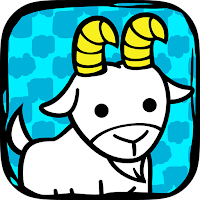 Goat Evolution: Animal Mergeดาวน์โหลด
Goat Evolution: Animal Mergeดาวน์โหลด -
 DOP 3ดาวน์โหลด
DOP 3ดาวน์โหลด -
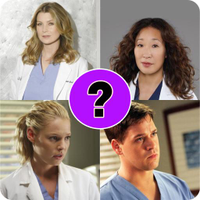 Grey’s Anatomy Quiz - Guess alดาวน์โหลด
Grey’s Anatomy Quiz - Guess alดาวน์โหลด -
Stick Man: Shooting Gameดาวน์โหลด
-
 Co Tuong, Co Up Online - Zigaดาวน์โหลด
Co Tuong, Co Up Online - Zigaดาวน์โหลด -
 Hidden Objects: Coastal Hillดาวน์โหลด
Hidden Objects: Coastal Hillดาวน์โหลด
เกมที่กำลังมาแรง
ข่าวเด่น
- "Project Fantasy" ของ Hitman Devs หวังที่จะกำหนดนิยามใหม่ของเกม RPG ออนไลน์
- The Elder Scrolls: Castles พร้อมใช้งานบนมือถือแล้ว
- Mod 'In Your World' ของ Minecraft: การอัปเดตที่น่าตื่นเต้น
- ผู้สร้าง Resident Evil อยากให้ Cult Classic, Killer7 ได้รับภาคต่อของ Suda51
- การอัปเดตของ Fortnite: ไอเท็มในตำนานลึกลับที่ถูกล้อเลียนในการรั่วไหลครั้งล่าสุด
- อักขระการหยุดชะงัก | ฮีโร่ ทักษะ อาวุธ และเรื่องราวใหม่









![[777Real]スマスロモンキーターンⅤ](https://images.0516f.com/uploads/70/17347837276766b2efc9dbb.webp)

